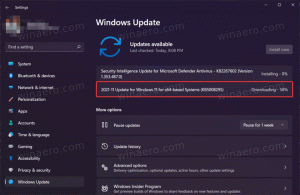Πώς να επαναφέρετε τις προεπιλεγμένες ρυθμίσεις του Power Plan στα Windows 10
Από προεπιλογή, τα Windows 10 διαθέτουν τρία σχέδια παροχής ενέργειας: Υψηλή απόδοση, Ισορροπία και Εξοικονόμηση ενέργειας. Αυτά τα σχέδια έχουν σχεδιαστεί για να σας επιτρέπουν να αλλάζετε γρήγορα μια ομάδα ρυθμίσεων ισχύος υλικού και συστήματος (όπως οθόνη, ύπνος, κ.λπ.). Ο υπολογιστής σας μπορεί να έχει πρόσθετα σχέδια παροχής ενέργειας που ορίζονται από τον προμηθευτή του. Αυτές οι ρυθμίσεις τροφοδοσίας επηρεάζουν τη διάρκεια της μπαταρίας σας και την ποσότητα ενέργειας που καταναλώνει ο υπολογιστής σας. Είναι δυνατή η προσαρμογή αυτών των ρυθμίσεων σχεδίου παροχής ενέργειας. Σε αυτό το άρθρο, θα δούμε πώς να επαναφέρετε τις προσαρμογές σας και να επαναφέρετε τις προεπιλογές του σχεδίου παροχής ενέργειας στα Windows 10.
Διαφήμιση
Τα Windows 10 έρχονται με νέο περιβάλλον εργασίας και πάλι για αλλαγή των επιλογών που σχετίζονται με την ενέργεια του λειτουργικού συστήματος. Ο κλασικός Πίνακας Ελέγχου χάνει τις δυνατότητές του και πιθανότατα θα αντικατασταθεί από την εφαρμογή Ρυθμίσεις. Η εφαρμογή Ρυθμίσεις έχει ήδη πολλές ρυθμίσεις που ήταν αποκλειστικά διαθέσιμες στον Πίνακα Ελέγχου. Το εικονίδιο της περιοχής ειδοποιήσεων μπαταρίας στο δίσκο συστήματος των Windows 10 ήταν επίσης
αντικαταστάθηκε με μια νέα σύγχρονη διεπαφή χρήστη.Το ίδιο ισχύει και για τις επιλογές ισχύος. Οι πιο σημαντικές επιλογές μεταφέρθηκαν στην εφαρμογή Ρυθμίσεις. Ωστόσο, οι επιλογές προσαρμογής ενός σχεδίου παροχής ενέργειας θα πρέπει ακόμα να ρυθμιστούν χρησιμοποιώντας την κλασική μικροεφαρμογή Επιλογές ενέργειας. Η ίδια μικροεφαρμογή μπορεί να χρησιμοποιηθεί για την επαναφορά ενός σχεδίου παροχής ενέργειας. Για να επαναφέρετε όλα τα διαθέσιμα σχέδια ενέργειας ταυτόχρονα, είναι καλύτερο να χρησιμοποιήσετε την κονσόλα powercfg εργαλείο. Ας δούμε πώς μπορεί να γίνει.
Για να επαναφέρετε τις προεπιλεγμένες ρυθμίσεις του σχεδίου παροχής ενέργειας στα Windows 10, κάντε το εξής.
- Ανοιξε προηγμένες επιλογές ισχύος.
- Στην αναπτυσσόμενη λίστα, επιλέξτε το επιθυμητό σχέδιο παροχής ενέργειας που θέλετε να επαναφέρετε στις προεπιλογές.

- Κάντε κλικ στο κουμπί Επαναφορά ρυθμίσεων σχεδίου.

Τελείωσες! Αυτό θα επαναφέρει τις προεπιλογές για το επιλεγμένο σχέδιο παροχής ενέργειας.
Σημείωση: Εκτός από τη μέθοδο rundll32, μπορείτε να χρησιμοποιήσετε την εφαρμογή Ρυθμίσεις για να ανοίξετε τις Προηγμένες Επιλογές Ενέργειας.
- Ανοιξε Ρυθμίσεις.
- Μεταβείτε στο System - Power & sleep.
- Στα δεξιά, κάντε κλικ στο σύνδεσμο Πρόσθετες ρυθμίσεις ενέργειας.

- Στο επόμενο παράθυρο, κάντε κλικ στον σύνδεσμο "Αλλαγή ρυθμίσεων σχεδίου".

- Στο Επεξεργασία ρυθμίσεων σχεδίου, κάντε κλικ στον σύνδεσμο Αλλάξτε τις προηγμένες ρυθμίσεις ισχύος όπως φαίνεται παρακάτω.
 Αυτό θα ανοίξει το απαιτούμενο παράθυρο διαλόγου.
Αυτό θα ανοίξει το απαιτούμενο παράθυρο διαλόγου.
Τώρα, ας δούμε πώς να επαναφέρετε τα διαθέσιμα σχέδια ενέργειας ταυτόχρονα.
Επαναφέρετε όλα τα σχέδια παροχής ενέργειας στις προεπιλογές τους στα Windows 10
- Ανοιξε μια αυξημένη γραμμή εντολών.
- Πληκτρολογήστε ή αντιγράψτε-επικολλήστε την ακόλουθη εντολή:
powercfg -restoredefaultschemes
- Πατήστε το πλήκτρο Enter.
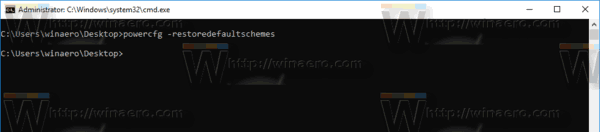
Αυτό θα επαναφέρει αμέσως όλα τα σχέδια παροχής ενέργειας. Επίσης,
Άρθρα ενδιαφέροντος:
- Προσθήκη μενού περιβάλλοντος επιλογών ενέργειας στα Windows 10
- Προσθήκη μενού περιβάλλοντος Switch Power Plan στην επιφάνεια εργασίας στα Windows 10
- Πώς να αλλάξετε το σχέδιο παροχής ενέργειας από τη γραμμή εντολών ή με μια συντόμευση
Αυτό είναι.